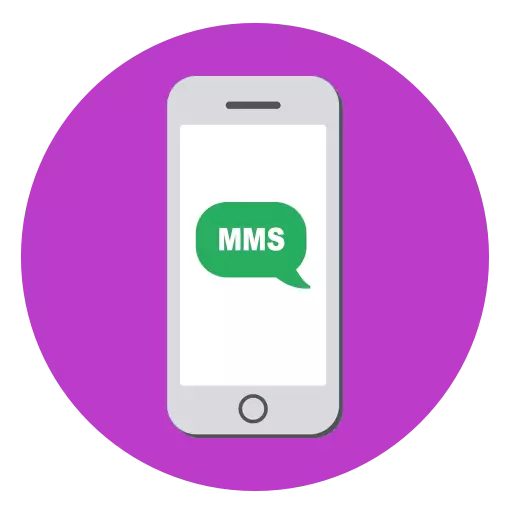
MMS ist eine veraltete Möglichkeit, Mediendateien vom Telefon zu senden. Plötzlich und es kann jedoch für den iPhone-Benutzer nützlich sein, zum Beispiel, wenn der Empfänger keine modernen Boten verwendet. Bevor Sie ein Foto auf MMS senden können, müssen Sie eine kleine Einstellung auf dem iPhone ausführen.
MMS auf dem iPhone einschalten
Um diese Ansicht von Nachrichten vom iPhone senden zu können, müssen Sie sicherstellen, dass die entsprechende Funktion in den Telefonparametern aktiviert ist.
- Öffnen Sie die "Einstellungen", und gehen Sie dann zum Abschnitt "Meldungen".
- Stellen Sie im Block "SMS / MMS" sicher, dass der MMS-Nachrichtenparameter aktiviert ist. Nehmen Sie ggf. Änderungen vor.
- Um MMS zu senden, sollte der Adressat auf dem Telefon Zugriff auf das mobile Internet haben. Gehen Sie daher zum Haupteinstellungsfenster zurück, wählen Sie den Abschnitt "Cellular Communications" aus und befolgen Sie die Aktivität des Parameters "Zelldaten".
- Wenn auf dem Telefon Wi-Fi aktiviert ist, trennen Sie ihn vorübergehend und überprüfen Sie, ob mobiles Internet arbeitet: Seine Anwesenheit ist eine Voraussetzung für MMS.
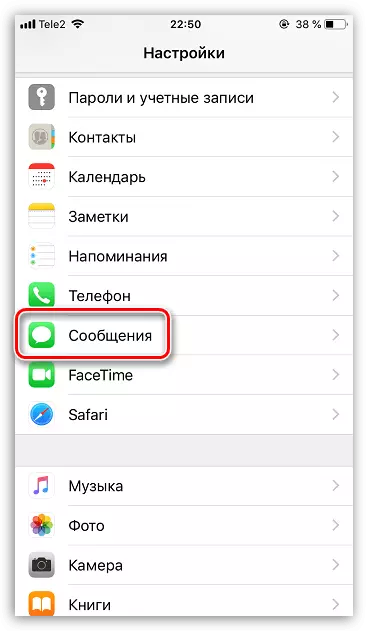
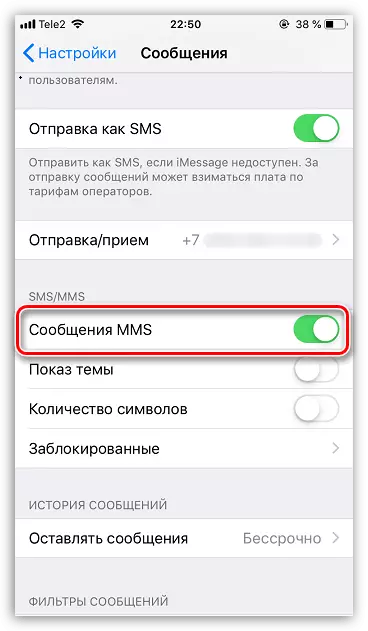
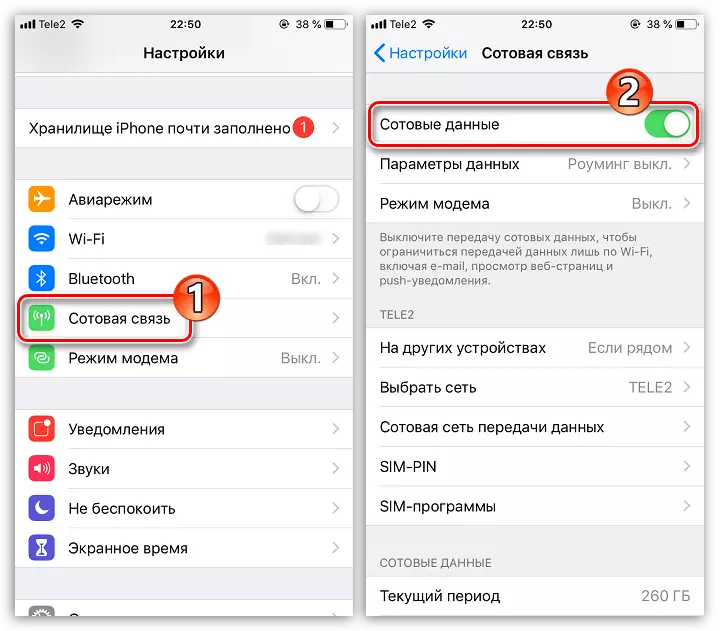
Anpassen von MMS auf dem iPhone
In der Regel benötigt das Telefon keine MMS-Einstellung - alle erforderlichen Parameter werden vom Mobilfunkbetreiber automatisch eingestellt. Wenn der Versuch, die Datei zu senden, nicht mit Erfolg gekrönt wurde, sollten Sie versuchen, die erforderlichen Parameter manuell einzugeben.
- Öffnen Sie dazu die Einstellungen und wählen Sie den Abschnitt "Cellular Communication" aus. Öffnen Sie im nächsten Fenster den Abschnitt "Zelldatenübertragungsnetz".
- Suchen Sie im Menü, das öffnet, den MMS-Block suchen. Dies muss je nach Ihrem Mobilfunkbetreiber Änderungen vornehmen.
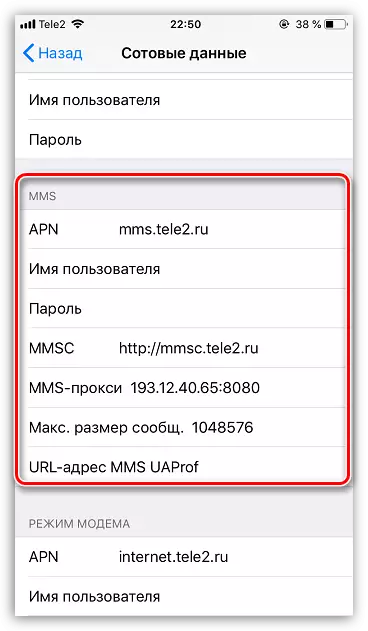
MTS
- Apn. - Angeben mms.mts.ru;
- Benutzername und Passwort - In beiden Grafiken führen Sie "MTS" (ohne Anführungszeichen);
- MMSC. - http: // mmsc;
- MMS-Proxy. - 192.168.192.192:8080;
- Maximale Nachrichtengröße - 512000;
- MMS UAPROF URL. - Füllen Sie das Feld nicht aus.
TELE 2.
- Apn. - mms.tele2.ru;
- Benutzername und Passwort - Diese Felder sind nicht gefüllt;
- MMSC. - http://mmsc.tele2.ru;
- MMS-Proxy. - 193.12.40.65:8080;
- Maximale Nachrichtengröße - 1048576;
- MMS UAPROF URL. - Füllen Sie nicht aus.
Yota.
- Apn. - mms.yota;
- Benutzername - MMS;
- Passwort - Lassen Sie das Feld leer;
- MMSC. - http: // mmsc: 8002;
- MMS-Proxy. - 10.10.10.10;
- Maximale Nachrichtengröße - Lassen Sie das Feld leer;
- MMS UAPROF URL. - Füllen Sie nicht aus.
Gewesen
- Apn. - mms.beeline.ru;
- Benutzername - Beeline;
- Passwort - Lassen Sie das Feld leer;
- MMSC. - http: // mms;
- MMS-Proxy. - 192.168.94.23:8080;
- Maximale Nachrichtengröße - Das Feld ist nicht gefüllt;
- MMS UAPROF URL. - Leer lassen.
Megaphon
- Apn. - MMS;
- Benutzername und Passwort - in beiden Diagrammen zur Registrierung "GDATA" (ohne Anführungszeichen);
- MMSC. - http: // mmsc: 8002;
- MMS-Proxy. - 10.10.10.10;
- Maximale Nachrichtengröße - nicht ausfüllen;
- MMS UAPROF URL. - Füllen Sie nicht aus.
- Wenn die erforderlichen Parameter angegeben sind, schließen Sie das Fenster. Von diesem Punkt an sollten die MMS richtig gesendet werden.
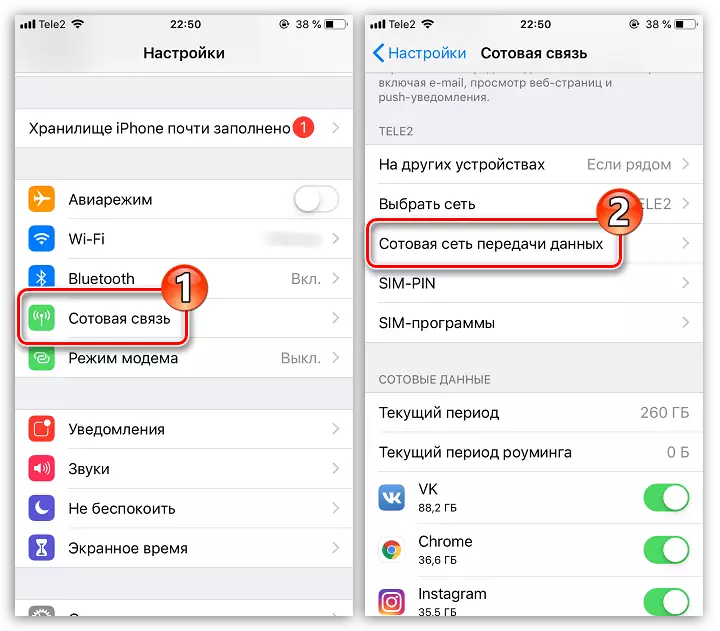
Mit solchen einfachen Empfehlungen können Sie MMS konfigurieren, um Multimedia-Dateien über die Standard-Nachrichtenanwendung übertragen zu können.
